Как сделать сварочный шов в компас 3d
Компания АСКОН выпустила обновление КОМПАС-3D V16.1 и три конфигурации к нему. В машиностроительной конфигурации по-настоящему революционные изменения произошли в приложениях Трубопроводы, Валы и механические передачи, Сварные соединения. Приложение Архитектура AC/АР из Строительной конфигурации научилось читать формат IFC. Кабели и жгуты из Приборостроительной конфигурации до 10 раз быстрее строят трассы. И все эти обновления доступны бесплатно всем пользователям КОМПАС-3D V16.
Итак, какие новинки вас ждут после установки обновления.
Базовая конфигурация КОМПАС-3D V16.1 включает в себя исправления ошибок, которые ранее предоставлялись в виде Экспресс-обновлений, а также доработки, реализованные по предложениям пользователей. В частности усовершенствована работа спецификации с многолистовыми документами. Теперь в графе Примечание могут быть указаны либо форматы и количества листов: 2хА4, 2хА3, либо только форматы: А4, А3. Доработан режим предварительного просмотра. Виды чертежей в окне предварительного просмотра теперь могут отображаться упрощенно — габаритными прямоугольниками. Это ускоряет отрисовку чертежей при переходе в предварительный просмотр, особенно, если количество листов велико или виды насыщенны. Доработана запись в формат pdf: можно выбирать границы сохраняемого документа; кроме того, теперь в него попадают и свойства исходного документа КОМПАС.
Машиностроительная конфигурация
Полностью обновлено приложение Оборудование: Трубопроводы. Пользователи получили больше возможноcтей и свободы проектирования, избавившись от неприятных особенностей и ограничений прошлой версии. Моделировать трубопроводы стало удобней, понятней, проще и быстрее. Появился новый, обширный каталог, благодаря которому трубы, детали трубопроводов, запорная и регулирующая арматура выбираются непосредственно в приложении. И почти всемогущая команда «Трубопровод» — с помощью 3D-манипулятора мы просто прокладываем трубу из точки А в точку Б. Если траектория трубы совершает поворот, в этом месте автоматически устанавливается отвод из каталога, либо труба гнется с заданным радиусом. Если встречаются три сегмента трубы, то в месте их пересечения автоматически появляется тройник или врезка.

В приложении Валы и механические передачи 3D переработан модуль генерации зубчатых венцов, благодаря чему трехмерные модели зубчатых колес теперь строятся в 10 раз быстрее. Разработан модуль генерации геометрически корректных моделей зубчатых венцов червячных колес и конических колес с круговым зубом. Правильность построения моделей подтверждена промышленными испытаниями модуля. В роли тестового полигона выступил казахстанский «КазЦинкМаш», выпускающий оборудование для горно-обогатительных и металлургических производств. Изготовленные червячные колеса в настоящее время эксплуатируются в узлах оборудования, изготовленного на предприятии.

Разработан модуль генерации реалистичной резьбы всех типов, обеспечивающий построение не только профилей, но и выхода резьб.
Еще одна долгожданная новинка — это сварка в 3D. Приложение Оборудование: Сварные соединения получило возможность создавать условное обозначение сварного шва в модели. Созданное условное обозначение может быть передано в чертеж. Также в чертеж может быть передана и длина сварного шва. Но на этом мы не остановимся, сварка в 3D продолжит свое логическое развитие.
Добавлена команда «Конструктивные элементы сварных швов» для создания изображений стандартных конструктивных элементов швов сварных соединений в графических документах и эскизах трехмерных моделей КОМПАС-3D.

В новой версии приложения Оборудование: Развертки пользователи смогут генерировать программу для вырезки развёрток на станках газовой, плазменной и лазерной резки с различными системами числового программного управления (ЧПУ), которые настраиваются через меню сервисные инструменты ЧПУ.

Приборостроительная конфигурация
В приложении Оборудование: Кабели и Жгуты добавлена возможность построения трасс только по выделенным в модели 3D-кривым, причем эти кривые могут быть объединены в макроэлементы. Это позволит сократить время построения трасс от 2 до 10 раз в зависимости от количества траекторий. На инструментальную панель приложения добавлена команда вызова функций построения 3D-каркаса — встроенного инструмента для создания параметрических траекторий жгутов.
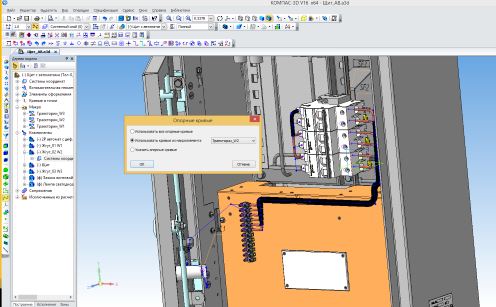
В Конвертере eCAD–КОМПАС появилась функция простановки позиционных обозначений компонентов в чертеже на ассоциативных проекционных видах 3D-моделей печатных плат. Реализована передача 3D-моделей и текстовых данных из отечественной системы сквозного проектирования электроники Delta Design компании ЭРЕМЕКС.
Строительная конфигурация
Главная новинка КОМПАС-3D V16.1 для проектировщиков — чтение формата IFC в приложении Архитектура:АС/АР за счет разработки и оптимизации работы конвертера данного формата. Это позволяет установить тесную взаимосвязь между BIM-системой Renga Architecture и технологией проектирования MinD: теперь можно по данным 3D-модели получать готовые планы из Renga и наполнять их разделами КМ, ОВ, ВК, ТХ и другими, которые проектировщики выполняют в строительных приложениях КОМПАС-3D.
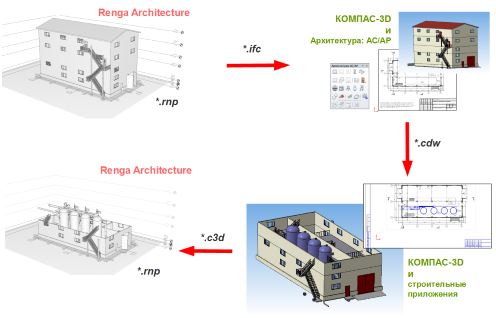
В приложениях Технология:ТХ, Жизнеобеспечение:ВК и Жизнеобеспечение:ОВ добавлены новые каталоги труб и реализована функция выбора марки материала в зависимости от сортамента, что значительно расширяет диапазон применения приложений при проектировании соответствующих разделов.
Большим изменениям подверглось приложение Газоснабжение:ГСН. В нем появилась возможность формирования таблиц координат углов поворота и координат пикетов, а также возможность размещения на одном листе и профиля, и плана. И кстати теперь можно производить объединение двух профилей в один профиль и выполнять отрисовку дополнительных элементов на профиле с учетом наличия второй стороны трубы.
В приложении Rubius Electric Suite:ЛЭП 0,4-10кВ реализовано построение ведомости пересечений с инженерными объектами и доработан модуль расчета потерь напряжения.
Увидеть работу обновленных приложений КОМПАС-3D вы сможете на мероприятиях День конструктора с АСКОН и День проектировщика с АСКОН.
Урок 11. Резьбовые соединения деталей. Создание сборки в Компасе
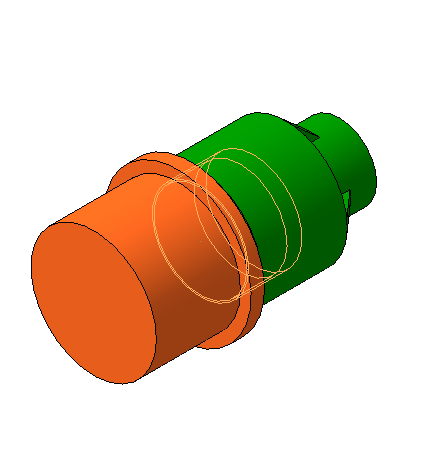
Здравствуйте друзья! Сегодня тема нашего урока резьбовые соединения деталей и создание сборки в Компасе этого соединения.
Создавать сборку, а по ней сборочный ассоциативный чертеж будем по заданию в сборнике Мироновых (я немного упростила деталь Б). По заданию требуется начертить деталь А, навернутой на деталь Б.
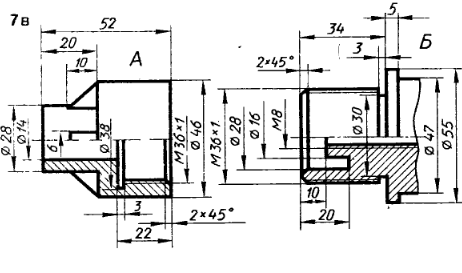
Как видите, в этих деталях имеются проточки для выхода инструмента и получения резьбы полного профиля, выполняться они должны по ГОСТ 10549-80 Выход резьбы, фаски, проточки, недорезы, сбеги резьбы. Размеры проточки зависят от шага резьбы.
Нам обращаться к этому стандарту ни к чему, т. к. мы воспользуемся библиотекой Стандартных изделий Компаса и вставим обе проточки оттуда. Вручную их делать не придется.
Резьбовые соединения деталей. Выполнение моделей
Модель детали А получаем выдавливанием, первый эскиз размещаем на плоскости XY.

Важный момент – отверстие под резьбу делаем диаметром 35 мм – номинальный диаметр резьбы 36 мм минус шаг резьбы 1 мм. Указываем условное изображение резьбы, диаметр ее 36 мм.
Также на детали А имеются 4 ребра жесткости. Создадим одно, а остальные получим при помощи команды Массив по концентрической сетке на панели Массивы.
В дереве модели выделяем операцию Ребро жесткости, на панели Свойств во вкладке параметры задаем ось массива – цилиндр диаметром 46 мм, остальные параметры оставляем без изменений.

Модель детали Б создаем при помощи операции вращения, эскиз размещаем на плоскости XY, указываем условное изображение резьбы М36×1.
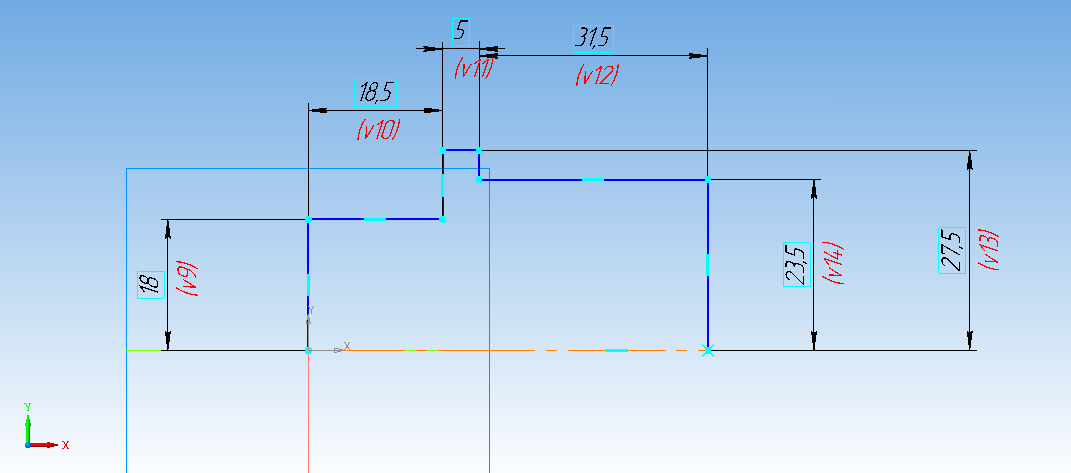
Теперь на полученных деталях необходимо указать проточки.
Первой создаем проточку для внутренней резьбы М36×1.

Библиотеки-Стандартные изделия-Вставить элемент-Проточки для выхода резьб-Проточки для метрической резьбы-Проточка для внутренней резьбы.
Затем выбираем линию условного изображения резьбы, начальная и цилиндрическая поверхности определятся автоматически. Нажимаем Создать объект.
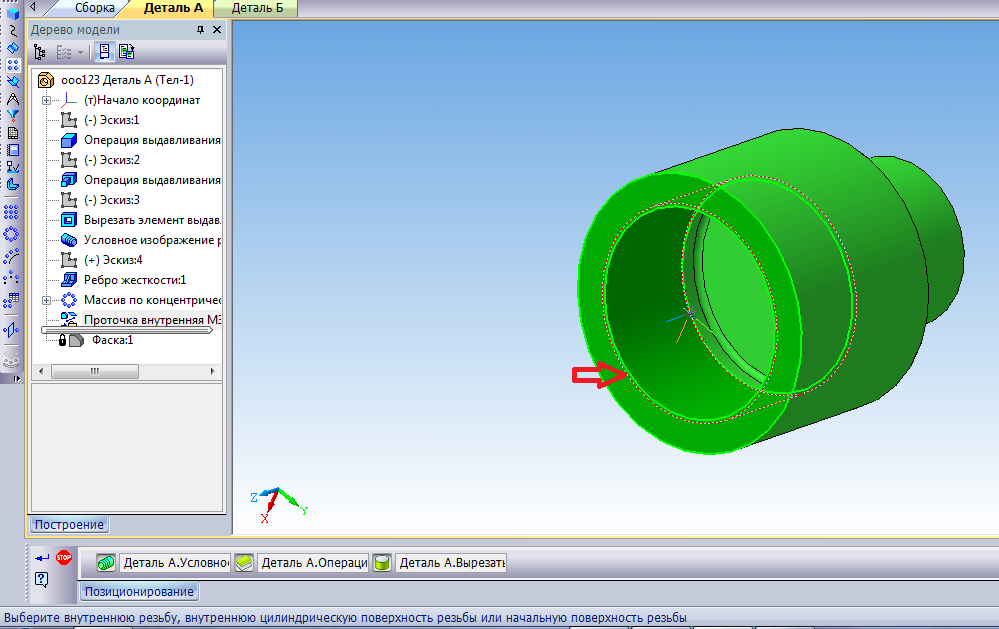
В появившемся окошке можно изменить параметры проточки, мы оставляем все без изменений.
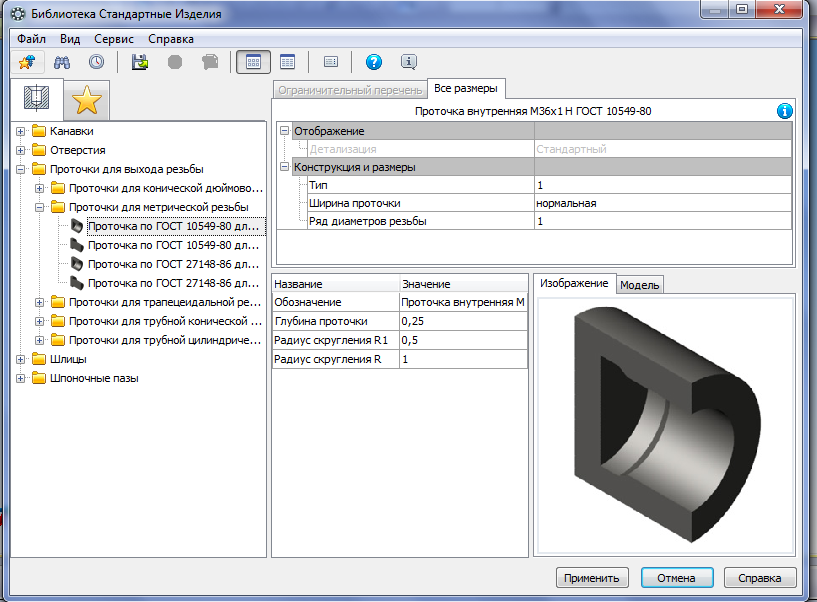
Проточка готова. Создаем фаску под резьбу и деталь А готова к вставке в сборку.
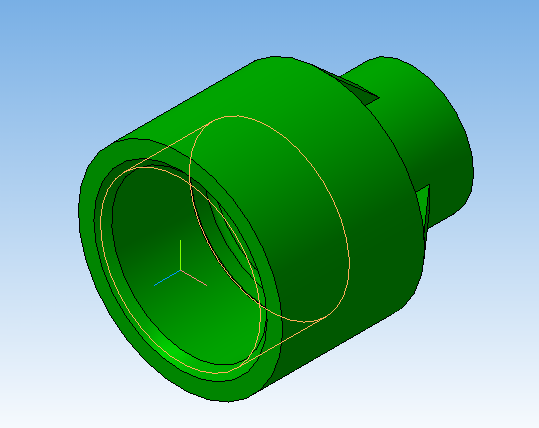
Поступаем таким же образом и для детали Б. Только выбираем наружную проточку.
Выделяем наружное ребро, на котором будет размещаться проточка. Нажимаем Создать объект.

В окне параметров также оставляем все без изменений.

Делаем фаску под резьбу, сохраняем деталь.

Теперь все готово для создания сборки в Компасе.
Создание сборки в Компасе
Создаем документ Сборка. Устанавливаем изометрию XYZ. Вставляем сначала деталь А, затем деталь Б, поворачиваем деталь Б при помощи команды Повернуть компонент.
Накладываем сопряжение соосности на резьбовые поверхности деталей А и Б.
Выбираем сопряжение На расстоянии и указываем торец детали А и поверхность буртика детали Б. На панели свойств задаем расстояние 3, 5 мм.
Подробнее о наложении сопряжений на компоненты сборки смотрите здесь.

Создание сборки в Компасе завершено.
Создадим ассоциативный сборочный чертеж
На месте главного вида размещаем вид слева, вид сверху в схеме видов удаляем.
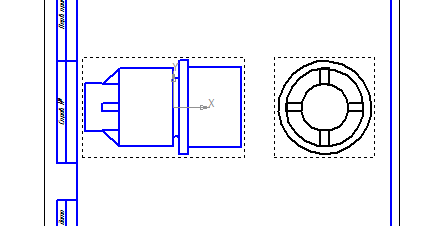
Соединим часть вида спереди с частью фронтального разреза при помощи команды Местный разрез на панели Виды.
Ограничим область разреза прямоугольником, одна сторона которого будет проходить по оси детали.
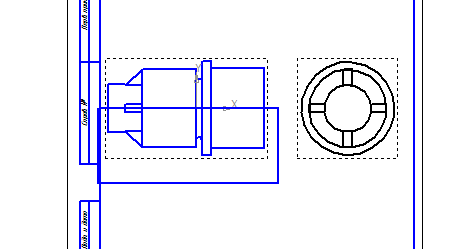
Создаем местный разрез.
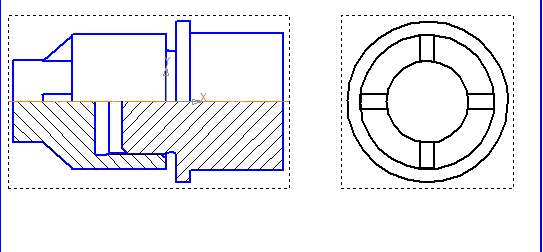
Ребро жесткости, попавшее в продольный разрез, не штрихуется .
Ограничиваем его отрезками, выбираем команду Заливка, заливаем белым цветом область ребра, помещаем штриховку детали А на позади всего изображения.
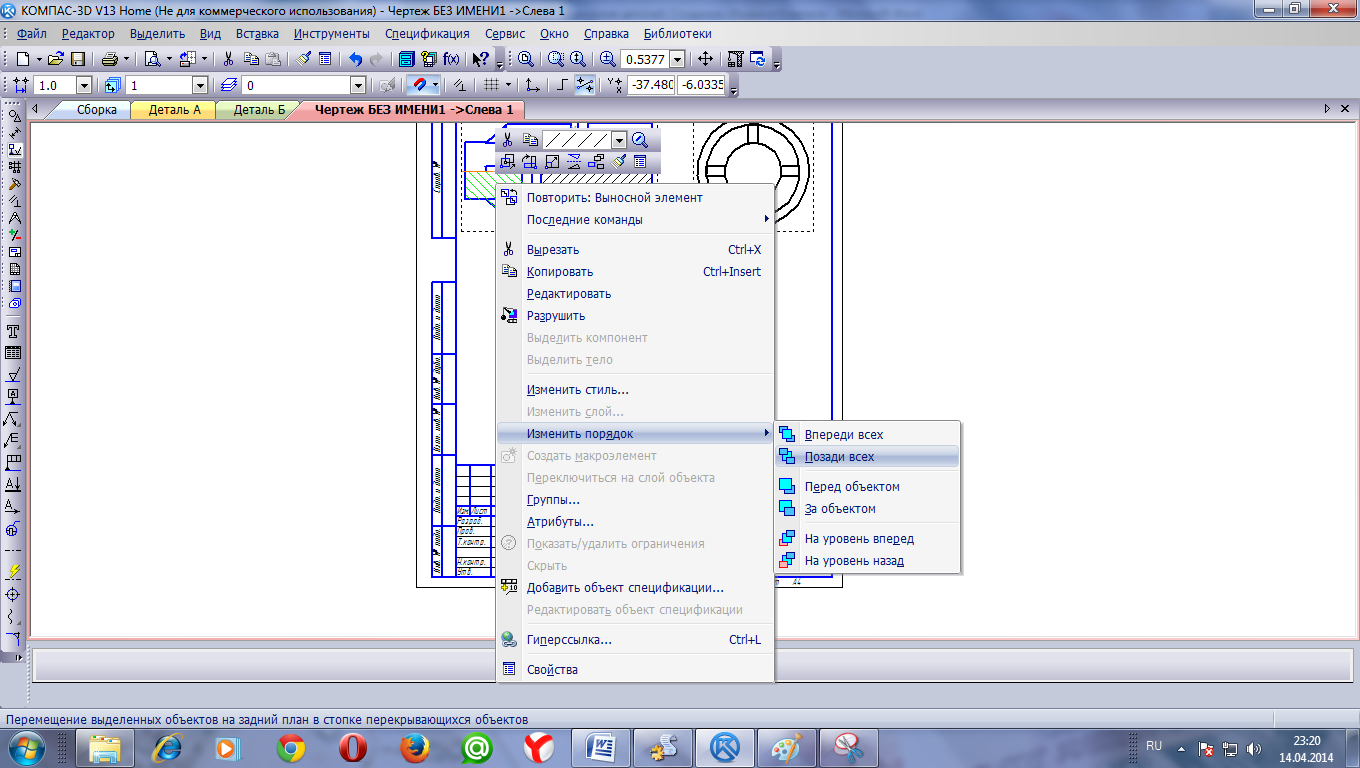
Размеры проточки указывать на самом чертеже неудобно, т. к. они будут нагромождаться друг на друга.
Для того, чтобы показать эти элементы делают в масштабе увеличения Выносные элементы на панели Обозначения.
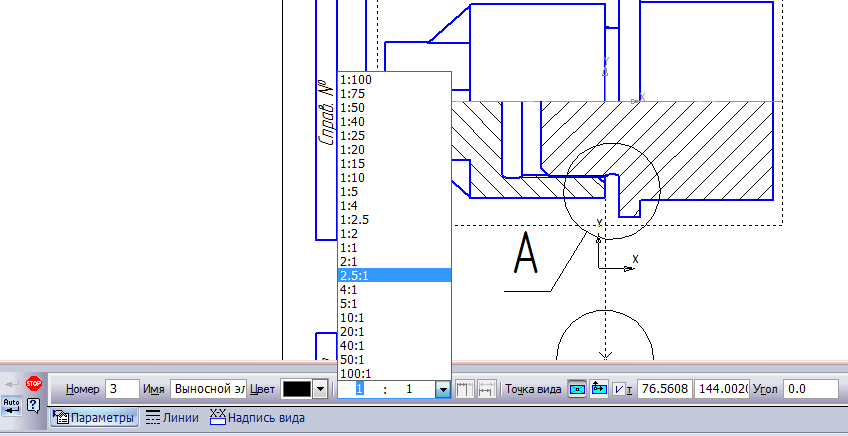
На вкладке Надпись вида ставим галочку напротив Масштаба.
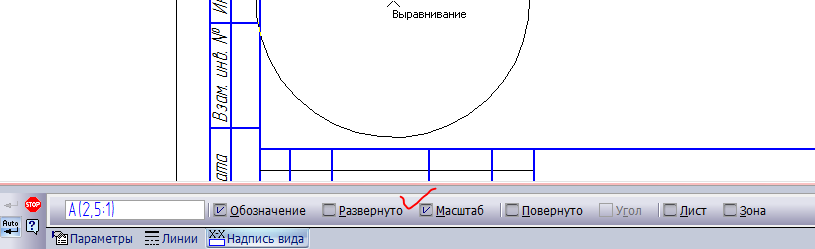
Выносной элемент готов.
Теперь остается задать размеры, проставить позиции при необходимости, оформить спецификацию.
В видеоуроке подробно описаны все шаги по созданию сборки в Компасе резьбовых соединений деталей.

Мы продолжим знакомиться с процессом создания сборки в Компасе на следующих уроках, создание резьбовых соединений деталей этим уроком заканчиваю.
Как сделать сварочный шов в компас 3d



Модель корпуса крана (пересечение поверхностей вращения)
Анна Веселова
Здравствуйте! По просьбе читателя блога рассмотрим создание модели корпуса крана. Деталь состоит из нескольких тел вращения и плоской внутренней поверхности. Исходная задача состоит в построении линии пересечения поверхностей вращения и плоских поверхностей. Пример взят из практикума Михайлова, Теплякова, Острожкова. Читать далее

Создание 3d модели шнека
Здравствуйте друзья! По просьбе читателя блога публикую небольшое видео о том, как создать 3d модель шнека. Читать далее
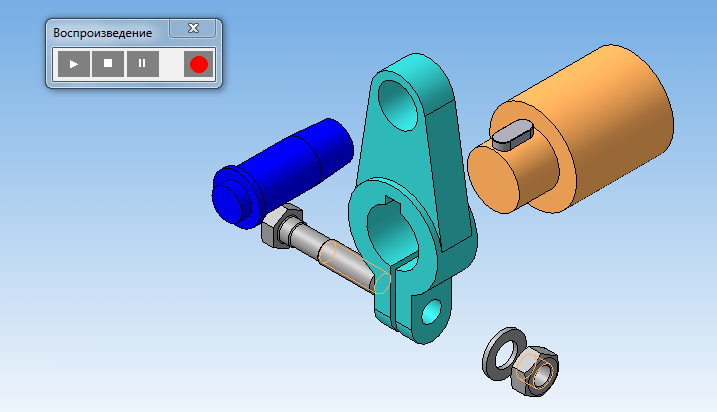
Урок 14. Анимация в Компасе
Здравствуйте друзья! Анимация в Компасе — вот наша сегодняшняя тема. Будем работать с библиотекой анимации и создадим имитацию разборки-сборки изделия Кривошип, выполненного на предыдущем уроке по разнесению сборки. Читать далее
Урок 13. Как разнести сборку. Сечение сборки
Для примера построим несложную сборку кривошипа, входящего в состав кривошипно-шатунного механизма, и преобразующего поступательное движение поршня во вращательное движение вала. Читать далее
Урок 12. Чертеж сварного соединения
Здравствуйте друзья! Мы продолжаем тему о создании сборок в Компасе, и сегодня создадим сборочный чертеж сварного соединения изделия Опора.
Исходное задание возьмем из учебника Боголюбова, 1985 год, стр. 285. Читать далее
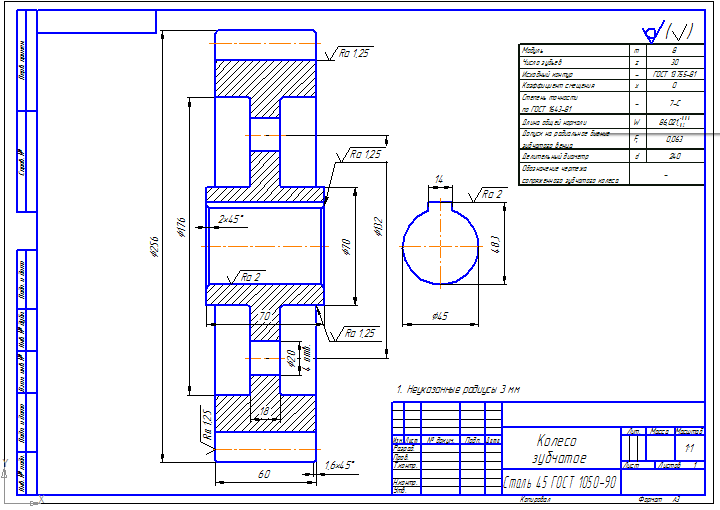
Урок 18. Зубчатое колесо в Компасе
Создавать сборку, а по ней сборочный ассоциативный чертеж будем по заданию в сборнике Мироновых (я немного упростила деталь Б). По заданию требуется начертить деталь А, навернутой на деталь Б. Читать далее
Урок 10. Как сделать резьбу в Компасе
Урок 9. Сборка в Компас 3d
Здравствуйте друзья! Как и обещала вам на прошлом уроке, сегодня займемся созданием сборки в Компас 3d резьбовых соединений болтом, винтом и гайкой. Читать далее

Урок 17. Чертеж резьбовых соединений. Спецификация в Компас 3d
Резьбовые соединения относятся к разъемным – их можно разбирать без повреждения деталей.
Итак, сегодня наша задача создать сборочный чертеж соединения трех деталей болтом, винтом и шпилькой, а также оформление спецификации к нему в Компасе. Читать далее
Способы построения контура сварного шва
В уроке изображение сварных швов речь идет об инструменте, который особенно будет полезен проектировщикам металлических конструкций. С помощью данного инструмента быстро нарисовать сварные швы и обозначения неразъемного соединения.

Инструмент для построения сварных швов вызывается с помощью кнопки Сварной шов и для того чтобы построить сварной шов необходимо:

- указать первую точку контура (или Р — полилиния, C — окружность, М — магнит);

- указать следующую точку (или несколько) контура (или L — линия, А — дуга, С — закрыть, U — откат, М — способ построения дуги);

- подтвердить окончание выбора контура нажатием клавиши Enter.

Построение контура производится следующими приемами:
- L — по линии: построение прямолинейных сегментов сварного шва по вводимым точкам;

- А — по дуге: построение дуговых сегментов сварного шва по трем точкам;

- C — закрыть: автоматическое построение последнего сегмента, замыкающего основную линию сварного шва;

- U — откат: отмена последнего сегмента сварного шва;

- M — способ построения дуги: Т — по касательной, S — по трем точкам.

Из данного урока Вы узнали о способах построения контура сварного шва. Узнав данные способы Вы сможете наносить обозначения сварного шва намного быстрее и эффективнее.
Читайте также:
